2023-02-04 06:41:16 发布人:hao333 阅读( 8892)
下面我们就介绍一下mercury无线路由器设置,文中以MW150R无线路由器为示例。

如果用户名和密码正确,浏览器将显示管理员模式屏幕,并弹出一个设置向导屏幕(如果没有自动弹出,您可以单击管理员模式屏幕左侧菜单中的“设置向导”来激活它)。
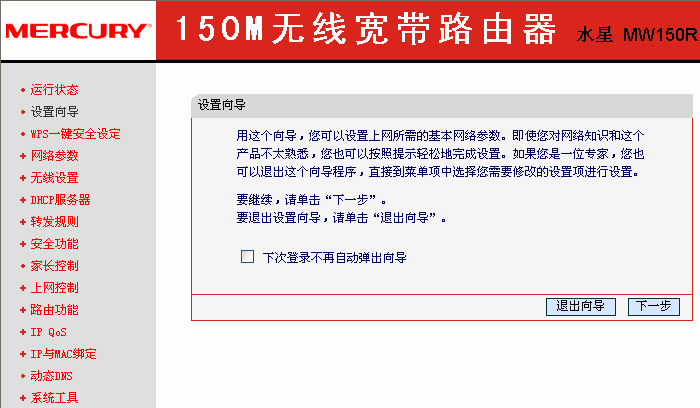
点击'下一步'进入互联网接入模式选择页面。该页面显示了网上冲浪最常用的三种方式。可以根据自己的情况选择,然后点击‘下一步’。
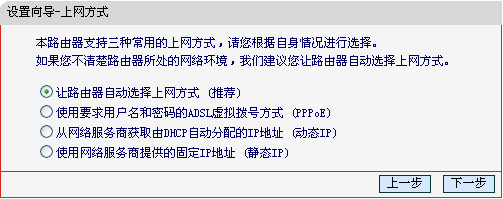
a.让路由器自动选择上网方式(推荐)如果不知道自己的上网类型,请选择让路由器自动选择上网模式。路由器会自动判断你的上网类型,然后跳转到相应上网模式的设置页面。为了确保路由器能够准确判断您的互联网接入类型,请确保您的路由器连接正确。
此处的示例演示了普通家庭宽带用户采用的PPPoE互联网接入方法。点击“下一步”后,出现以下屏幕。填写ISP提供的宽带用户名和密码。
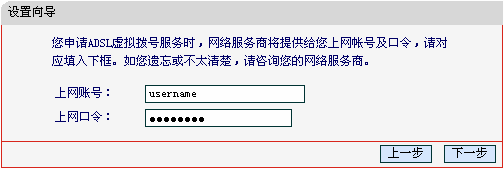
点击“下一步”后,会出现无线设置界面。
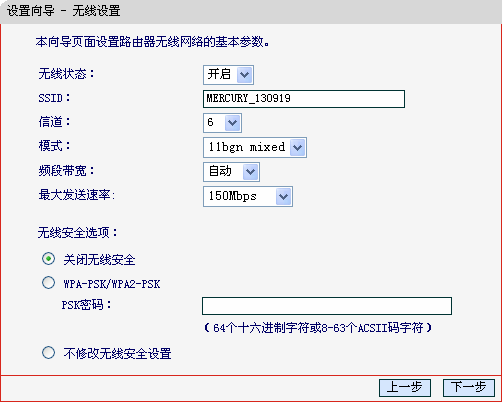
无线状态:打开或关闭路由器无线功能
SSID:设置任意字符串来标识无线网络。
信道:设置路由器的无线信号频段。建议选择自动。
关闭无线安全:关闭无线安全功能,即路由器的无线网络不加密。此时,其他人可以加入无线网络。
WPA-PSK/WPA2-PSK:路由器无线网络加密方法。如果选择了此选项,请在PSK密码中输入密码,这需要8-63个ASCII字符或8-64个十六进制字符。
不修改无线安全设置:选择此选项,上次设置的参数将保存在无线安全选项中。如果无线安全设置从未更改,则在选择此项后,它将保持出厂默认设置关闭无线安全。
点击“下一步”后,将出现设置向导完成界面。点击“重启”完成路由器设置。
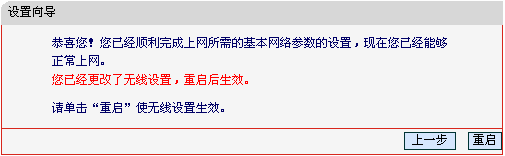
重启后点击左侧菜单中的‘运行状态’,如下图所示。
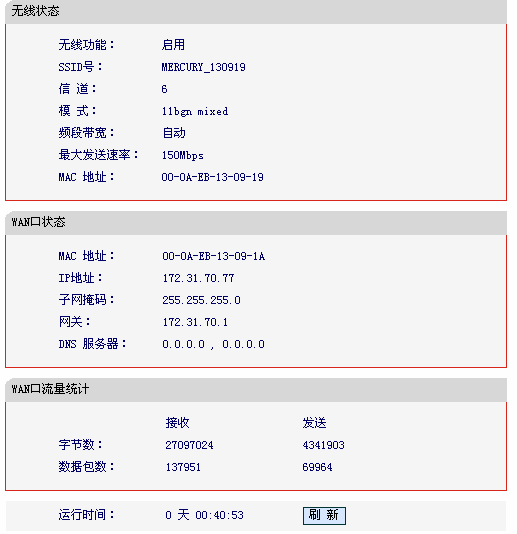
检查WAN端口的状态。如果IP地址是非"0.0.0.0",说明我们的路由器是联网的。WAN端口流量显示当前路由器接收和发送的数据包数量。至此,我们的路由器设置完成。
相关阅读
RelatedReading猜你喜欢
Guessyoulike